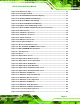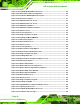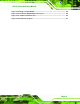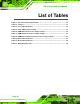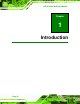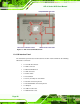User guide
AFL-4 Series-N270 User Manual
Page 11
Figure 4-14: Attach Foam Tape...................................................................................................61
Figure 4-15: Foam Tape Installed................................................................................................61
Figure 4-16: AFL-408A/B-N270 In-wall Panel Opening .............................................................62
Figure 4-17: AFL-W410A-N270 In-wall Opening ........................................................................62
Figure 4-18: AFL-412A-N270 In-wall Opening............................................................................63
Figure 4-19: AFL-415A/AE-N270 In-wall Opening......................................................................63
Figure 4-20: Tighten the In-wall Mounting Screws....................................................................64
Figure 4-21: AFL-412A-N270 Arm Mounting Retention Screw Holes......................................65
Figure 4-22: LAN Connection......................................................................................................66
Figure 4-23: Serial Device Connector.........................................................................................67
Figure 4-24: Serial Device Connector.........................................................................................68
Figure 4-25: Serial Port Pinouts..................................................................................................69
Figure 4-26: USB Device Connection .........................................................................................70
Figure 4-27: Faceplate Installation..............................................................................................71
Figure 5-1: Back Cover Retention Screws .................................................................................75
Figure 5-2: AFL-412A-N270 SO-DIMM Socket Location............................................................76
Figure 5-3: DDR SO-DIMM Module Installation..........................................................................77
Figure 7-1: Start Up Screen ...................................................................................................... 118
Figure 7-2: Drivers..................................................................................................................... 118
Figure 7-3: Chipset Driver Screen............................................................................................ 119
Figure 7-4: Chipset Driver Welcome Screen........................................................................... 120
Figure 7-5: Chipset Driver License Agreement ...................................................................... 120
Figure 7-6: Chipset Driver Read Me File ................................................................................. 121
Figure 7-7: Chipset Driver Setup Operations ......................................................................... 122
Figure 7-8: Chipset Driver Installation Finish Screen............................................................ 122
Figure 7-9: Chipset Driver Installation Finish Screen............................................................ 123
Figure 7-10: VGA Driver Read Me File..................................................................................... 124
Figure 7-11: VGA Driver Setup Files Extracted ...................................................................... 124
Figure 7-12: VGA Driver Welcome Screen.............................................................................. 125
Figure 7-13: VGA Driver License Agreement.......................................................................... 125
Figure 7-14: VGA Driver Read Me File..................................................................................... 126
Figure 7-15: VGA Driver Setup Operations............................................................................. 127
Figure 7-16: VGA Driver Installation Finish Screen ............................................................... 127
Figure 7-17: Locate the Setup Program Icon.......................................................................... 129
Figure 7-18: Preparing Setup Screen ...................................................................................... 129